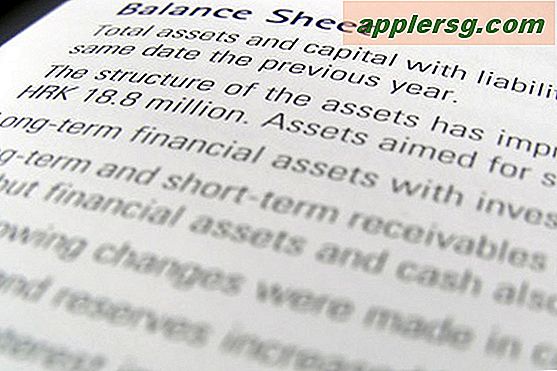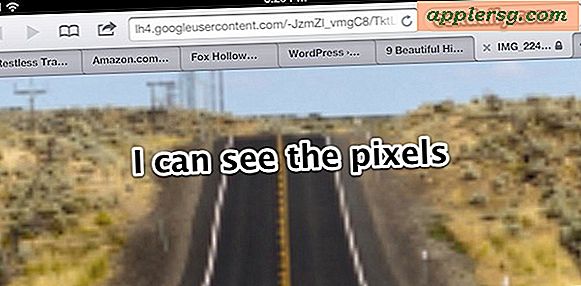เข้าถึง Scientific Calculator & Programmer Calculator ใน Mac OS X
 แอพพลิเคชันเครื่องคิดเลข Mac อาจดูเหมือนค่อนข้าง จำกัด ในตอนแรก แต่มีโหมดเครื่องคิดเลขสองโหมดที่มีอยู่ภายในแอพ เครื่องคิดเลขวิทยาศาสตร์เต็มรูปแบบที่โดดเด่นและเครื่องคิดเลขโปรแกรมเมอร์ด้วย
แอพพลิเคชันเครื่องคิดเลข Mac อาจดูเหมือนค่อนข้าง จำกัด ในตอนแรก แต่มีโหมดเครื่องคิดเลขสองโหมดที่มีอยู่ภายในแอพ เครื่องคิดเลขวิทยาศาสตร์เต็มรูปแบบที่โดดเด่นและเครื่องคิดเลขโปรแกรมเมอร์ด้วย
การเข้าถึงเครื่องคิดเลขแบบสลับใน OS X เป็นเรื่องง่าย แต่เช่นเดียวกับคุณลักษณะแอพพลิเคชันเครื่องคิดเลขอื่น ๆ ที่น่าสนใจก็ง่ายมากที่จะมองข้ามหรือไม่คิดจะไปที่นั่น
นี่คือสิ่งที่คุณต้องทำเพื่อเปลี่ยนโหมดเครื่องคิดเลขในเครื่อง Mac:
- เปิดแอปพลิเคชันเครื่องคิดเลขจาก / Applications / Spotlight หรือ Launchpad
- ดึงเมนู "มุมมอง" ออกและเลือก "วิทยาศาสตร์" หรือ "โปรแกรมเมอร์"

แอปเครื่องคิดเลขจะเปลี่ยนเป็นเครื่องคำนวณอื่นที่คุณเลือกได้ทันที
เครื่องคิดเลขของโปรแกรมเมอร์ทำงานร่วมกับเลขฐานสิบหกฐานสิบหกไบนารี ASCII Unicode และเครื่องคำนวณทางวิทยาศาสตร์สนับสนุนบันทึกทางวิทยาศาสตร์ลอการิทึมเลขชี้กำลังค่าคงที่ exponents ส่วนเศษส่วนรากและสิ่งอื่น ๆ ที่คุณคาดหวัง
นี่คือสิ่งที่เครื่องคิดเลขโปรแกรมเมอร์ใน Mac OS X มีลักษณะดังนี้:

นี่คือสิ่งที่เครื่องคำนวณทางวิทยาศาสตร์ใน Mac OS X มีลักษณะดังนี้:

เครื่องคิดเลขโหมด RPN สามารถเข้าถึงได้โดยการกด Command + R หรือโดยการเปิดใช้งานจากเมนูมุมมอง
ทั้งเครื่องคิดเลขที่พูดคุยและเทปกระดาษจะทำงานร่วมกับเครื่องคิดเลขแบบอื่นเช่นกันซึ่งจะช่วยในการติดตามข้อมูลที่คุณกำลังทำงานด้วย
โดยวิธีนี้คุณสามารถคัดลอก (และวาง) สิ่งใดก็ได้จากแอปเครื่องคิดเลขใน OS X ได้ทั้งจากเครื่องคิดเลขและจากเทปกระดาษ ตัวอย่างเช่น pi: 3.141592653589793
แป้นพิมพ์ลัดสำหรับการสลับเครื่องคิดเลขใน OS X
เมื่อคุณอยู่ในแอปเครื่องคิดเลขแล้วคุณสามารถสลับไปมาระหว่างเครื่องคิดเลขสามเครื่องที่มีอยู่โดยใช้การกดแป้นพิมพ์ง่ายๆ:
- Command + 1 สำหรับเครื่องคำนวณปกติ
- Command + 2 สำหรับเครื่องคำนวณทางวิทยาศาสตร์
- Command + 3 สำหรับเครื่องคำนวณโปรแกรมเมอร์
หากด้วยเหตุผลใดก็ตามที่คุณต้องการเข้าถึงเครื่องคิดเลขสองประเภทในเวลาเดียวกันคุณจะต้องเรียกใช้แอปเครื่องคิดเลขอีกเครื่องหนึ่งและเปลี่ยนประเภทเครื่องคิดเลขในอินสแตนซ์ใหม่หรือเก่าเพื่อให้สอดคล้องกับสิ่งนั้น
อย่าลืมว่า iPhone มีเครื่องคิดเลขเช่นกันซึ่งถ้าคุณหมุนไปทางด้านข้างแปลงเป็นเครื่องคำนวณทางวิทยาศาสตร์เช่นกัน ไม่มีเครื่องคิดเลขโปรแกรมเมอร์ในตัวใด ๆ บน iOS อย่างไรก็ตามคุณจึงจำเป็นต้องใช้ Mac ต่อไป